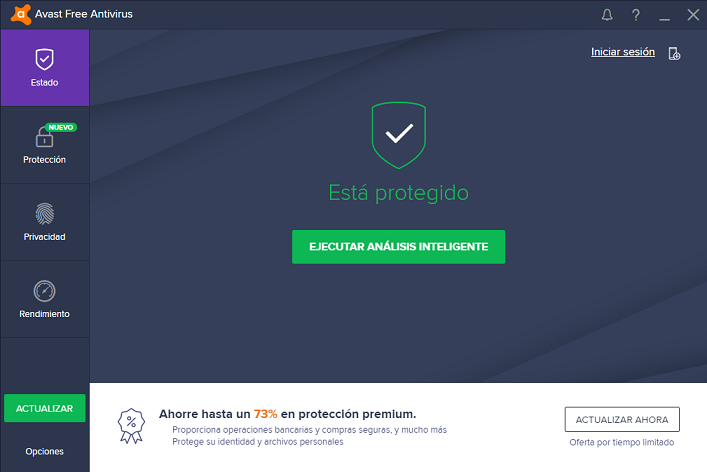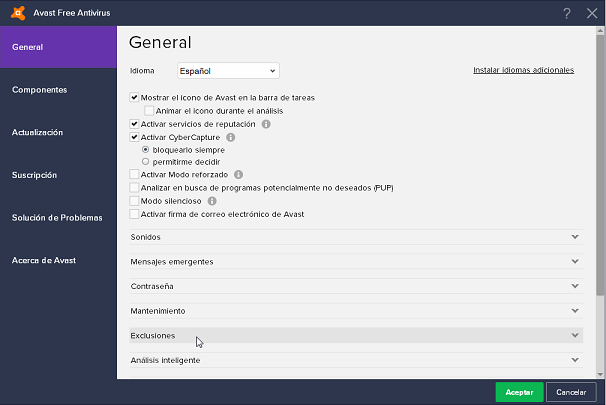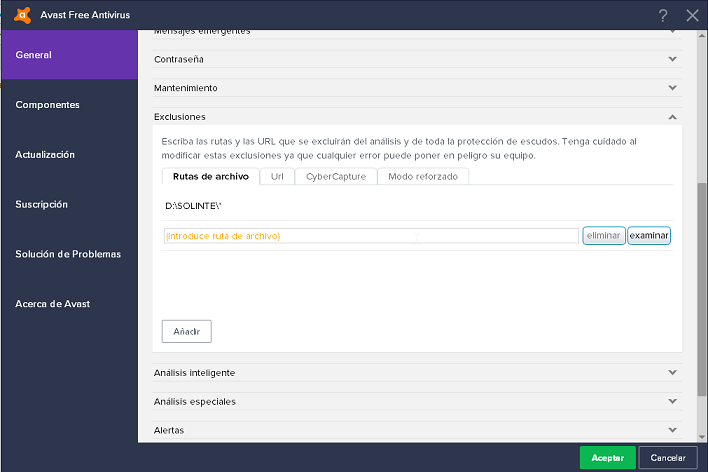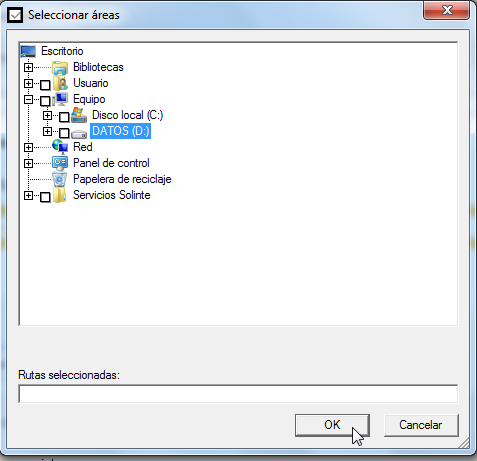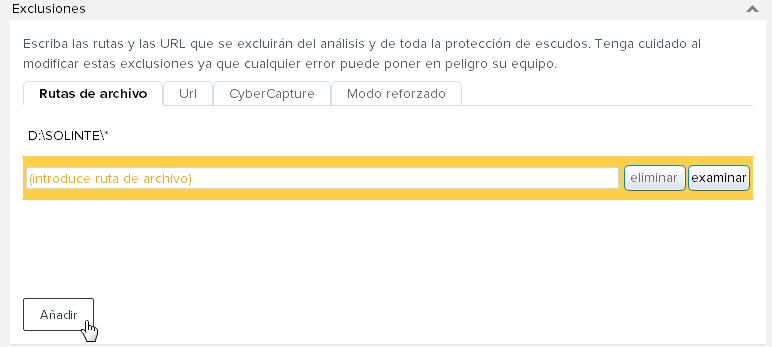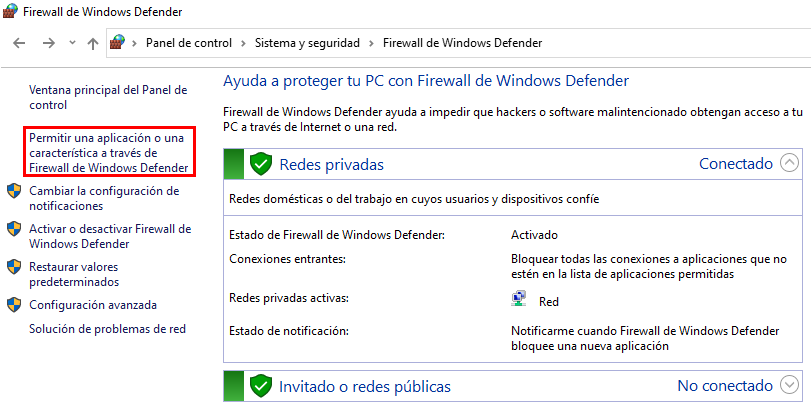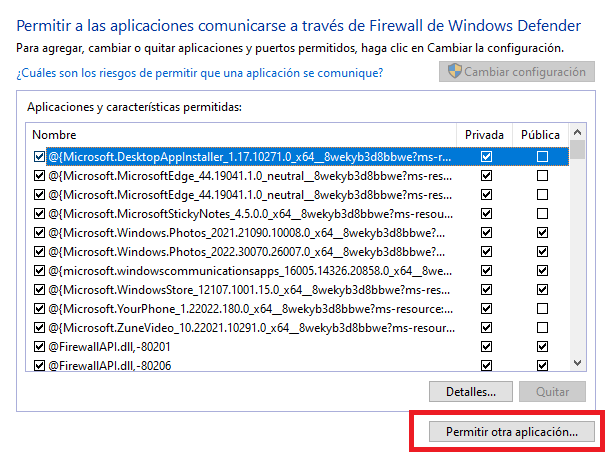Diferencia entre revisiones de «Excluir carpeta Solinte del análisis de antivirus»
| Línea 31: | Línea 31: | ||
Click en '''Añadir''' para finalizar el proceso. | Click en '''Añadir''' para finalizar el proceso. | ||
| + | |||
| + | =Excluir Solinte del Firewall= | ||
| + | |||
| + | Para excluir a Solinte del Firewall nos dirigiremos a Panel de control-->Sistema y seguridad-->Firewall de Windows Defender-->Permitir una aplicación | ||
| + | |||
| + | [[Archivo:Firewall01.png]] | ||
| + | |||
| + | [[Archivo:Firewall02.png]] | ||
| + | |||
| + | Buscamos la aplicación Solinte y la excluimos también del firewall | ||
Revisión del 10:23 24 nov 2022
Si tiene problemas al intentar realizar una actualización o al querer respaldar el sistema, es probable que tenga que realizar algunos cambios en la configuración de su antivirus para excluir la carpeta de Solinte del análisis.
Primero debe abrir el programa, en este caso usaremos de ejemplo el antivirus Avast:
Click en Opciones para ver las opciones generales del antivirus:
Click en Exclusiones le mostrará lo siguiente:
En el área Rutas de archivo le aparecerán todas las rutas de archivos excluidos del análisis de antivirus.
Para agregar la carpeta de Solinte, click en Examinar.
En esta ventana debe buscar la carpeta donde se encuentra instalado Solinte y hacer click en OK.
Click en Añadir para finalizar el proceso.
Excluir Solinte del Firewall
Para excluir a Solinte del Firewall nos dirigiremos a Panel de control-->Sistema y seguridad-->Firewall de Windows Defender-->Permitir una aplicación
Buscamos la aplicación Solinte y la excluimos también del firewall